Androidアプリをインストールする
1.Androidマーケットの画面を表示する
![[ホーム]画面の[マーケット]をタッチ](/contents/036/img/img20100323120052027989.jpg)
2.Androidアプリをインストールする
![Androidマーケットの画面が表示された,Androidマーケットをはじめて開く場合は[Androidマーケット利用規約]が表示されるので、[同意する]をタッチする,EvernoteのAndroidアプリを検索してインストールする,虫メガネのアイコンをタッチ](/contents/036/img/img20100323120128006391.jpg)
3.アプリ名を検索する
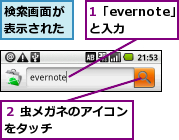
4.アプリの内容を表示する
![[Evernote]をタッチ ,[検索]が表示された](/contents/036/img/img20100308125448020528.jpg)
5.アプリをインストールする
![アプリの内容が表示された,[インストール]をタッチ](/contents/036/img/img20100308125704096065.jpg)
6.アプリを使用するのに必要な機能を確認する
![[OK]をタッチ,[このアプリケーションは下記にアクセスできます]が表示された](/contents/036/img/img20100308125910015803.jpg)
7.アプリがインストールされる
![アプリのダウンロード中を示すアイコンが表示される,インストールが終了したら[ホーム]画面に戻ってもよい,インストールが終了すると[Evernoteを正常にダウンロードしました。]と表示される,[検索]に戻った](/contents/036/img/img20100323120214014069.jpg)
Evernoteにサインインする
1.Evernoteのサインイン画面を表示する
![1 アプリケーションタブをタッチ,[ホーム]画面を表示しておく](/contents/036/img/img20100308130934011476.jpg)
![Evernoteのアプリが追加されている,アプリケーションタブが表示された ,2[Everntote]をタッチ](/contents/036/img/img20100308131205031416.jpg)
2.ユーザー名とパスワードを入力する
![1 ユーザー名とパスワードを入力 ,2[サインイン]をタッチ,Evernoteが起動した,Evernoteのサインイン画面が表示された](/contents/036/img/img20100323120314062809.jpg)
3.サインインが完了した
![Evernoteへのサインインが完了した ,ここにキーワードを入力してノートを検索できる ,スナップショット、ファイル、テキスト、オーディオ(ボイス)のそれぞれで新規 ノートを作成する,次回からはアプリを起動するとこの画面が表示される ,[MENU]キーを押して[ノート]をタッチすると、ノートを閲覧できる,[新規ノートの作成]が表示された](/contents/036/img/img20100323120502083561.jpg)
[ヒント]ノートの閲覧は[MENU]ボタンから
すべてがタッチ操作のiPnoheアプリと違い、Androidアプリではデバイスのキーも利用して操作を行います。[MENU]キーを押すとメニューが表示され、ここからノートの閲覧やサインアウトなどの操作を行います。設定メニューもあり、GPSの利用(位置情報を付けるかどうか)などを選択します。
[ヒント]iPhoneアプリとの機能の違いは?
Androidアプリの機能はiPhoneとかなり似ており、[テキストノート]、[スナップショット]、[オーディオメモ(ボイス)]の機能は共通です。[ファイルのアップロード]はiPhoneアプリの[カメラロール]と異なり、画像だけではなく音声やPDFファイルをアップロードすることもできます(プレミアムアカウントの場合は、あらゆる形式のファイルがアップロード可能です)。一方で、iPhoneアプリにあってAndroidアプリにない機能としては、検索機能の一部(属性による絞り込みなど)、地図を利用したノートの表示、ノート一覧の並び替え機能の一部(ノート別の並び替え)が挙げられます(以上は、2010年1月現在配布されているバージョン1.3に基づく情報です)。




